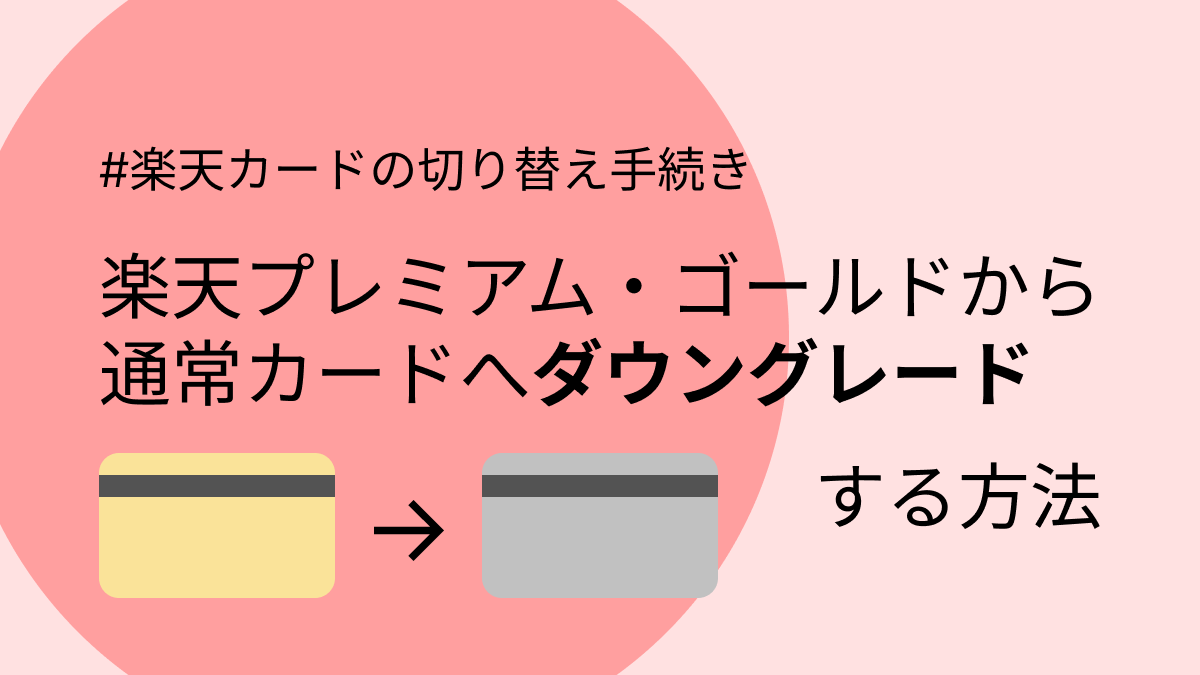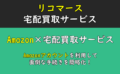この記事では、楽天プレミアムカードまたはゴールドカードから通常カードへダウングレードする方法をまとめています。
筆者は実際にゴールドカードから通常カードへダウングレードする手続きをしましたが簡単でした。
ダウングレードする場合、通常は電話の手続きですが、最近はAIチャットボットでも対応が可能で、一言もしゃべらずに選択肢だけで済ませることができるので簡単です。
では、通常カードへダウングレードする方法を説明します。
電話とAIチャットボットどちらがおすすめか?
通常カードへダウングレードする時に、個人情報の訂正があるかどうかで電話でするべきなのかAIチャットで手続きをするか決まります。
もし、住所や電話番号などの送付に関わる個人情報も変更となる場合はAIチャットでの手続きをおすすめします。
AIチャットボットでは「住所の変更はありますか?」と問われ、e-NAVIページ(楽天のクレジットカードページ)にて住所変更する手間があり、電話での回答よりも正確な情報をデバイスから入力することで誤りを防ぐことができます。
一方、電話対応がおすすめな人は個人情報の変更がなく、単純にダウングレードしたい人向けです。
電話で質問に対して「はい」「いいえ」を答えるだけで終わるので手続きが楽です。
なお、口頭が苦手な人は逆にAIチャットボットをおすすめします。
一つだけ注意を述べると、電話とAIチャットボットどちらも現在使用しているカードの下4桁の情報を伝えなければならないので、ダウングレード手続き時は現在使用しているカードを準備してください。
- 住所変更をする場合はAIチャットボットがおすすめ。
→事前またはAIチャットボット中にe-NAVIで住所変更入力をする。 - 住所変更がなく、口頭で手続きしたい場合は電話がおすすめ。
- 一言もしゃべらずに手続きしたい場合はAIチャットボットがおすすめ。
- ダウングレード手続き時は現在使用しているカードを準備する。
電話でのダウングレード手続き方法
電話での手続き方法は現在使用しているプレミアムカードまたはゴールドカード裏面に「楽天プレミアムカードデスク(ゴールドカードデスク)」のフリーダイヤルが記載されているので、その電話番号にかけてダウングレードしたいことを伝えて手続きをします。
営業時間は9:30~17:30なので、手続きはその時間帯にしてください。
AIチャットボットでのダウングレード手続き方法
AIチャットボットでダウングレードの手続きをする場合は以下のリンクへアクセスして、「AIチャットへ質問する」を押してチャットページへ移動します。
※スマホアプリやe-NAVIのお問い合わせページ(お客様サポート)からでもAIチャットボットへアクセスできます。
チャット内容は大きく2段階あり、はじめはどのような問い合わせの内容かを問われ、その質問が終了すると別チャットへ誘導されて2段階目はその詳細についての手続き対応が行われます。
ここからはダウングレード方法手続きで重要な選択肢の回答方法を1段階目と2段階目を分けてまとめましたのでご参考ください。
1段階目「楽天カードAIチャット」:楽天カードの手続きの概要を回答する
前述でリンク紹介した「AIチャットへ質問する」へ移ったら楽天カードの手続きの概要について質問されるので順番に答えますが、一部ひっかけ内容があるので注意してください。
まずは、楽天カードに関する手続きの質問が表示されます。
カード切り替えに関する選択肢がないので「その他の項目から選ぶ」を選択します。
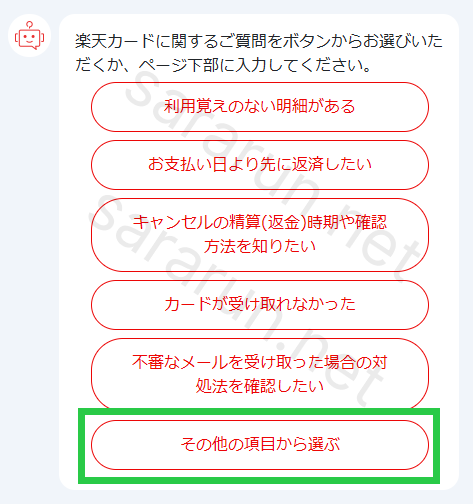
次の選択に「カードの作り直し・切り替え・更新」を選択します。
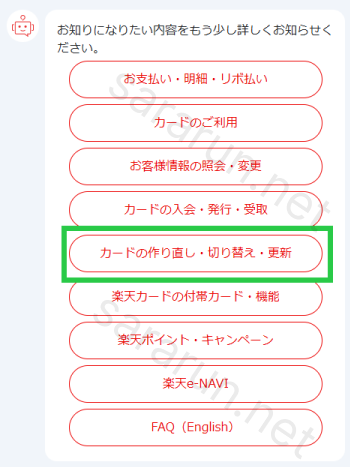
次に、カードの切り替えにについての質問が表示されますが、ここでは「カードの解約」を選択してください。もし「カードの作り直し・切り替え」を選択してしまったら次の質問ではプレミアムカード・ゴールドカードの切り替えに関する質問が問われずに手続きに必要な質問が表示されません。なお、2段階目の質問で「解約」なのか「切り替え」なのかの質問がありますのでそちらで答えることになります。
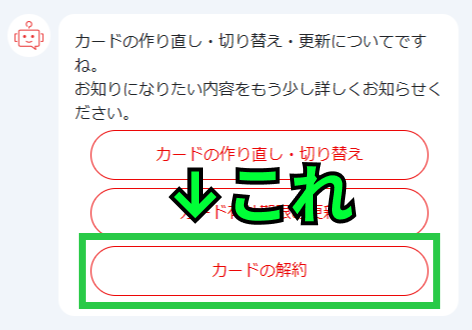
「カードの解約」選択後はどのカードを解約するのか答えます。
クレジットカードの解約なので「その他のカード」を選択します。
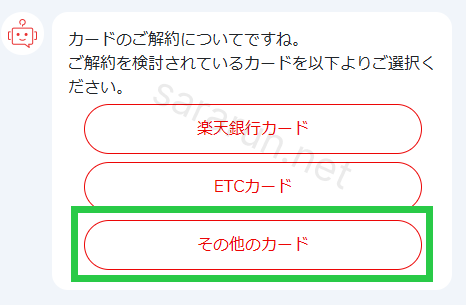
これで1段階目のチャットが終了して、2段階目のチャットへ移ります。
以下のように営業時間9:30~25:30の間に「チャットでのお問い合わせを開始する」を押して手続きを進めます。
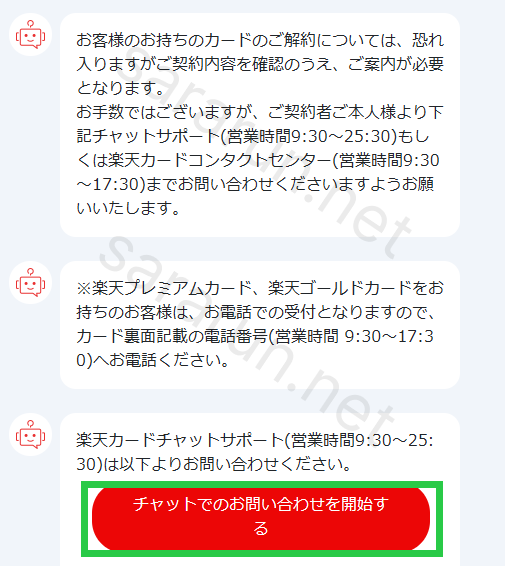
2段階目「楽天カード チャットサポート」:カード切り替えの詳細について答える
ここからは切り替えに関する質問に答えます。
最初は「お客様は、カードのご契約者ご本人様でしょうか。」と質問されるのでそれに答えます。
例:契約者本人のカードなら「契約者ご本人様」を選択します。
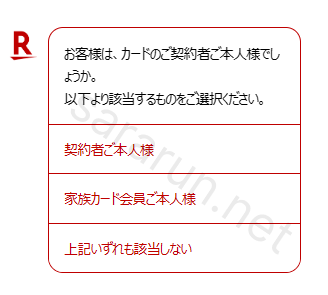
「お問い合わせの内容をご選択ください。」と質問されたら「上記に該当しないメニューはこちら」を選択します。
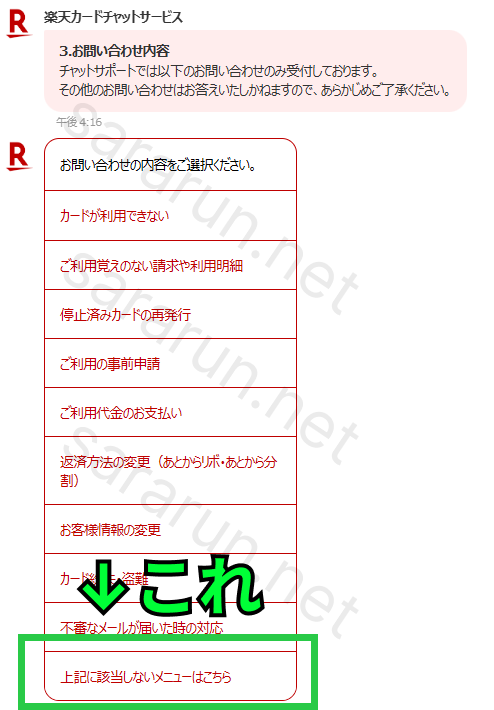
追加の選択肢が表示されるので「カードのご解約」を選択します。
※カードの切り替えと解約どちらの意味も含まれます。
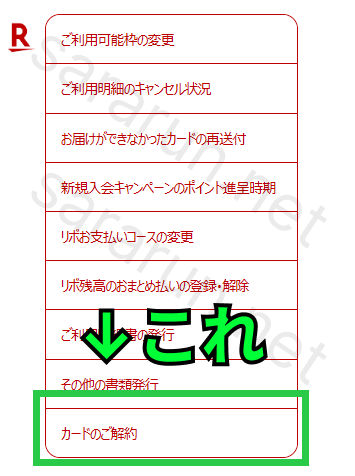
「恐れ入りますが、ご解約をご希望されるカードはお手元にございますでしょうか。」では、手元に現在使用しているカードを用意して「手元にカードあり」を選択します。
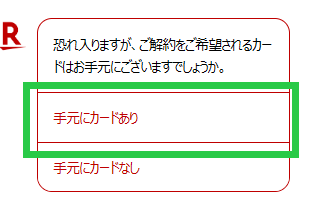
対象外のカードについて注意を問われます。プレミアム・ゴールドカードをダウングレードする手続きは「上記のカードに該当しない」を選択します。
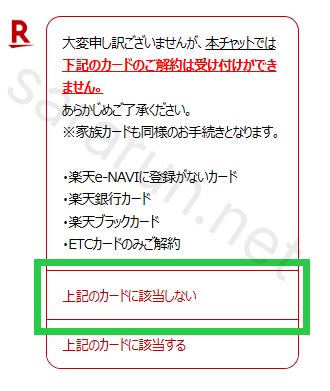
「解約ご希望の券種をお知らせください。」では、お持ちのカードの種類を選びます。
※筆者はゴールドカードをダウングレードしたので「楽天ゴールドカード」を選択しました。
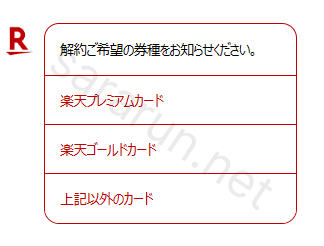
「年会費無料の楽天カードへの切り替えも可能でございます。カードの切り替えをご希望されますか。」では、ダウングレードの手続きなので「カードの切り替えを希望する」を選択します。
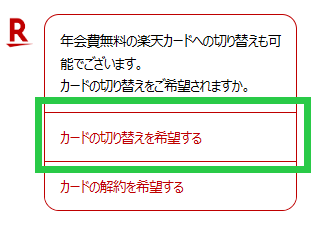
「カードの切り替えをご希望のカード番号下4桁をお知らせください。」の質問では、入力フォームが現れて番号入力が求められるので入力します。
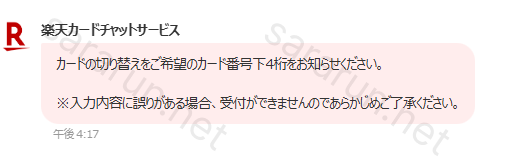
それ以降は個人情報が正しいかe-NAVIメニューの確認をする手続きや注意点に同意するなどの選択手続きがあります。
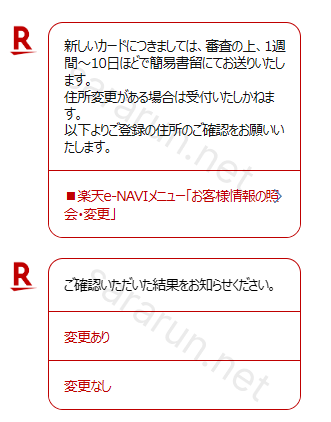
その中で注意するのがETCカード付帯についてです。
ETCカード付帯しているのか質問されて、もし「付帯している」を選択したら継続するか問われるので答えます。楽天会員でランクがダイヤモンドまたはプラチナであり、これまで通り維持する場合は無料となります。
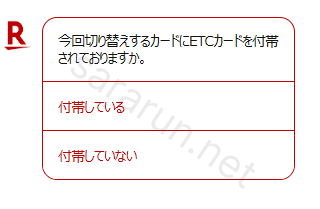
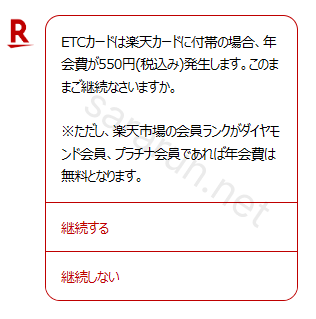
以上で、AIチャットボットでのダウングレード手続きの説明は終わりです。
約3日後には以下のようなメールが届けば1週間以内にダウングレードしたカードが郵便で届きます。
(対面でサイン記入必須)
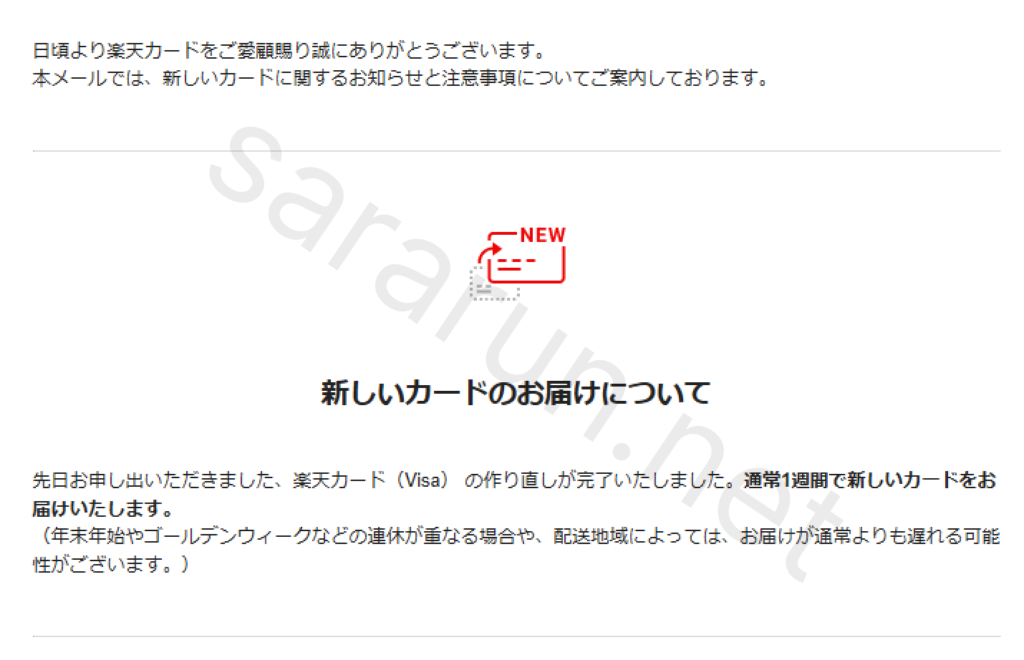
最後の注意点として、手続き完了後はダウングレードしたカードが届くまで現在使用しているカードは使えなくなるので、公共事業などへの定期支払いをしている人は注意してください。
あらかじめ、支払い方法を手続きしたクレジットカード以外への変更をおすすめします。
なお、ダウングレードする前に2枚目の通常カードを先に作成する手法もあります。
楽天カードの通常カード2枚目は無料ですので、
①2枚目を無料で作成
②2枚目が届いたら定期支払いを現在使用しているカードから変更する
③支払い方法の変更手続きを完了して、1ヶ月間に2枚目カード請求を確認できたら現在使用しているプレミアムまたはゴールドカードを解約する
といった確実に移行手続きをするのもおすすめです。
2024年8月時点では、以下のように新規会員の人に対しても入会時に2枚目作成のカードは無料であることを紹介しています。
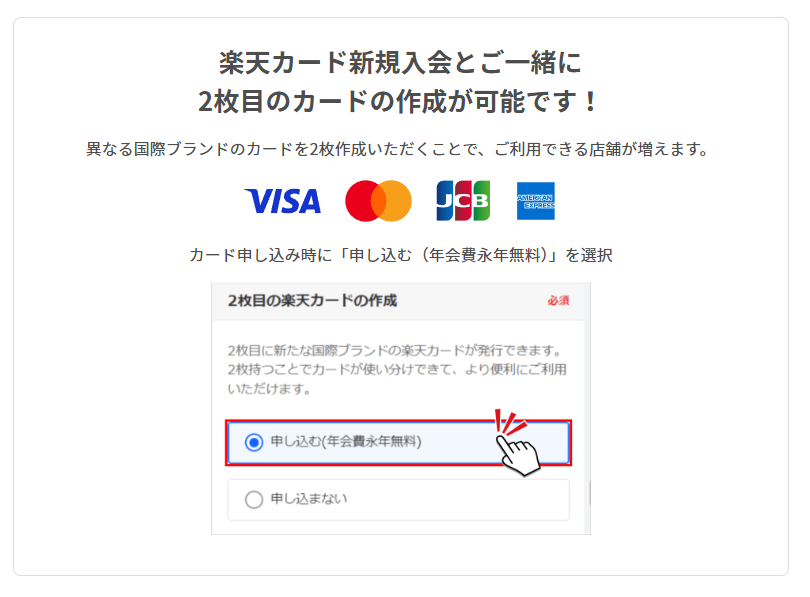
楽天モバイルはとてもお得!
2020年以前から契約して節約に繋がりました!
↓↓↓実際の請求額が気になる人はコチラ↓↓↓